Top-Möglichkeiten zur Verlängerung der Akkulaufzeit Ihres iPads
Obwohl ich mein iPad nicht annähernd so oft benutze wie vor ein paar Jahren, ist es immer noch nützlich auf langen Reisen oder wenn ich meine Kinder für eine Weile ablenken muss. Je länger das Gerät hält, desto besser für mich. Apple hat eine bestimmte Zeitdauer, die jedes iPad-Modell basierend auf der normalen Nutzung dauern sollte, aber tatsächlich diesen Wert zu erreichen, ist eine ziemliche Aufgabe.
Der Grund für die Trennung ist die Software. Obwohl Apple großartige Hardware entwickelt, fehlt ihre Software sehr. iOS ist meiner Meinung nach in jeder neuen Version langsamer und langsamer geworden. Es ist erstaunlich für mich, dass auf meinem 64-GB-iPhone ständig der Speicherplatz knapp wird, obwohl ich iCloud verwende, um alles zu speichern.
Außerdem gibt es momentan eine ganze Reihe von iPad-Modellen, alle mit verschiedenen Versionen von iOS, was problematisch ist. Mein iPad Air 2 kann auf iOS 10 aktualisiert werden, aber mein iPad 2 kann nur auf iOS 9 aktualisiert werden und wird wahrscheinlich für immer dort hängen bleiben.
In diesem Post werde ich so viele Möglichkeiten aufzählen, wie ich die Batterielebensdauer meines iPads durch Anpassung der Einstellungen in iOS verbessern kann. Ich werde versuchen, eine Notiz zu erstellen, wenn die Funktion in einer älteren Version von iOS nicht verfügbar ist.
Methode 1 - Anpassen der automatischen Helligkeit
Während Sie Ihr iPad benutzen, ist der Bildschirm natürlich der größte Nachteil für den Akku. Es gibt keinen Grund, die ganze Zeit die volle Helligkeit zu behalten. Ich habe viele Leute gesehen, die das gemacht haben und ich bin mir nicht sicher warum.
Erstens, es tut mir nur weh, dass der Bildschirm in einem schwach beleuchteten Bereich so hell ist. Standardmäßig sollte der Bildschirm automatisch angepasst werden, aber ich habe festgestellt, dass es oft heller ist, als ich brauche. Streichen Sie einfach vom unteren Bildschirmrand nach oben und Sie sehen den Helligkeitsregler oben rechts.

Methode 2 - Deaktivieren Sie Bluetooth & Cellular
Sofern Sie nicht die Bluetooth-Verbindung auf Ihrem iPad verwenden, sollten Sie es ausgeschaltet lassen, um Batterielebensdauer zu sparen. Wenn Sie ein mobiles iPad haben, stellen Sie sicher, dass es deaktiviert bleibt, es sei denn, Sie verwenden ausschließlich Mobiltelefon.
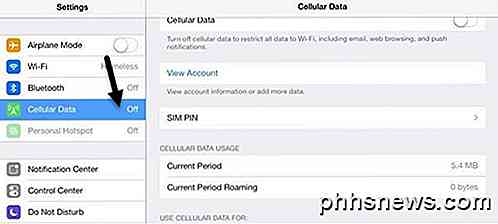
Selbst wenn Sie mit WLAN verbunden sind, ist es dennoch eine gute Idee, die Mobilfunkverbindung zu deaktivieren, da das iPad ständig versucht, die beste Mobilfunkverbindung im Hintergrund zu finden, was den Akku belasten wird.
Methode 3 - Hintergrund-App-Aktualisierung deaktivieren
Fast jede App, die Sie auf Ihrem iPad installieren, bietet eine Option zum Aktualisieren ihrer Inhalte im Hintergrund. Dies kann für einige Apps, die Sie häufig verwenden, sehr nützlich sein, aber ansonsten ist es nur ein Batterieverbrauch.
Normalerweise halte ich es aktiviert für ein paar Apps, wo ich aktuelle Informationen möchte, wenn ich die App öffne, aber für den Rest deaktivieren.
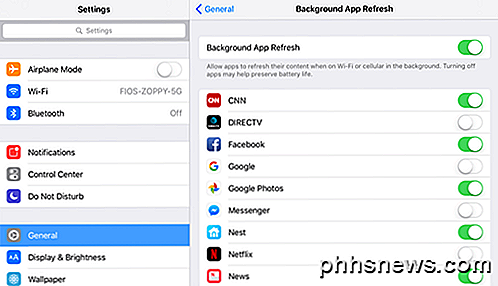
Je mehr Apps die Hintergrundaktualisierung ausschalten, desto länger hält der Akku, bis Sie ihn erneut aufladen müssen. Persönlich habe ich versucht, es komplett zu deaktivieren und habe wirklich keine Nachteile gesehen.
Methode 4 - Reduzieren Sie die automatische Sperrzeit
Normalerweise schalte ich den Bildschirm auf meinem iPad ab, wenn ich damit fertig bin, aber das gilt nicht für meine Kinder. Ich habe gesehen, dass das iPad irgendwo mit dem Bildschirm herumliegt und niemanden herum.
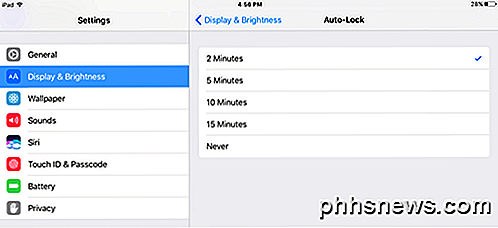
Die niedrigste Einstellung ist ab sofort zwei Minuten, was mir noch lange vorkommt. Das iPad bleibt eingeschaltet, wenn Sie es aktiv verwenden, während Sie ein Video ansehen, unabhängig von der automatischen Sperrzeit. Wenn Sie jedoch viel auf Ihrem iPad lesen, wird Sie wahrscheinlich die niedrigere Auto-Lock-Einstellung nerven, weil es dimmt und dann das iPad genau in der Mitte eines Artikels sperren wird. Grundsätzlich, versuchen Sie es so niedrig wie möglich zu halten, ohne dass es unbequem ist.
Methode 5 - Standortdienste deaktivieren
Wie bei der Hintergrund-App-Aktualisierung gibt es viele Apps, die Ihren Standort verwenden, selbst wenn die App nicht ausgeführt wird. Sie können die Standorteinstellungen für jede App unter Datenschutz - Standortdienste finden .
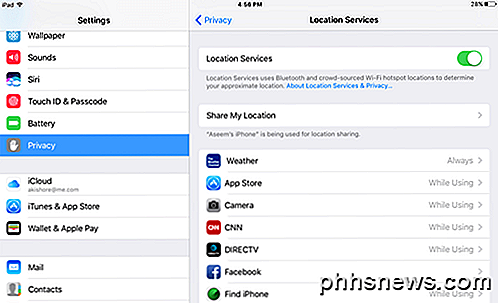
Hier können Sie für jede App individuell die passende Einstellung auswählen. Ich schlage vor, dies zu tun, da einige Apps wirklich nicht funktionieren können, wenn die Standortdienste nicht aktiviert sind. Andere Apps müssen Ihren Standort jedoch nicht wirklich kennen. Versuchen Sie, so viele wie möglich auf Nie oder während der Verwendung einzustellen. Immer ist schlecht, weil die App ständig Ihren Standort im Hintergrund sucht.
Einige Apps sind nervig und bieten nur die Option Nie und Immer . In diesen Fällen kann es sich lohnen, eine Ersatz-App zu finden, die ebenfalls über die dritte Option verfügt.
Methode 6 - Aktivieren Sie nicht stören
Mein Lieblings-Energiespartipp ist die Funktion "Nicht stören" . Da mein iPad ein sekundäres Gerät ist, ist es mir egal, ob FaceTime-Anrufe oder Benachrichtigungen ausgeblendet sind, bis ich das iPad manuell einschalte.
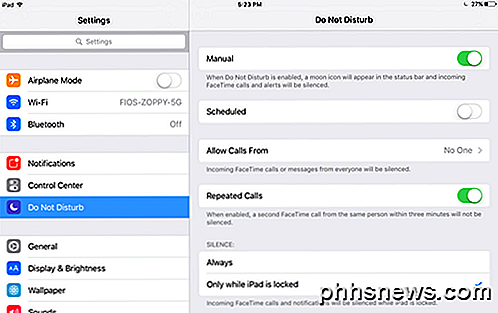
Ich stelle es nur auf Manuell ein und lasse es dann im "Nicht stören" -Modus die ganze Zeit, Tag oder Nacht. Dadurch kann mein iPad wochenlang im Standby-Modus bleiben. Da alle Benachrichtigungen ausgeblendet sind, leuchtet der Bildschirm nicht für jede Benachrichtigung auf und spart so viel Akku.
Methode 7 - Deaktivieren Push Mail
Wenn Sie viele E-Mail-Konten auf Ihrem iPad eingerichtet haben, führt das ständige Weiterleiten von E-Mails an Ihr iPad dazu, dass der Akku schneller leer wird. Wenn Sie bereits eine E-Mail-Einrichtung auf Ihrem Telefon oder einem primären Gerät eingerichtet haben und das iPad nur ein sekundäres Gerät ist, schlage ich vor, Push für jedes Konto abzuschalten und die E-Mails in längeren Abständen manuell abzurufen.
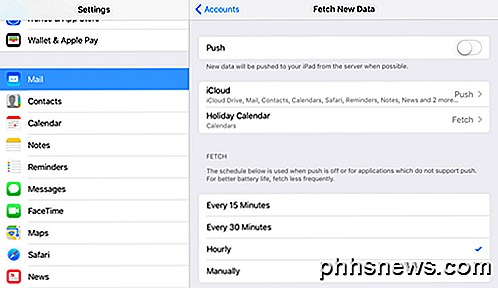
Normalerweise setze ich den Abruf stündlich, da es nicht wirklich wichtig ist, meine E-Mails auf dem iPad zu laden. Wenn Sie wirklich Batterie sparen wollen, stellen Sie sie manuell ein. Auf diese Weise wird beim Öffnen der E-Mail-Anwendung nur nach E-Mails gesucht.
Methode 8 - Überprüfen Sie den Akkuverbrauch
Zu guter Letzt kannst du unter Einstellungen zu Akku gehen und sehen, welche Apps über einen Zeitraum von 24 Stunden oder sieben Tagen am meisten Energie verbrauchen. Wenn Sie hier etwas Ungewöhnliches bemerken, sollten Sie die Einstellungen für die App überprüfen oder sie vollständig entfernen.
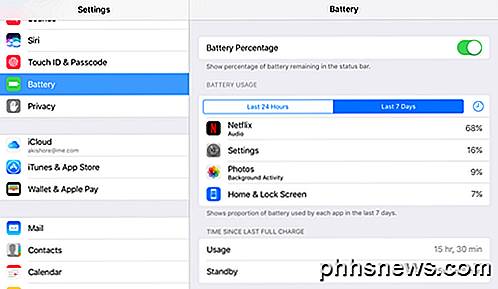
Mit all diesen Tricks muss mein iPad normalerweise nur einmal oder zweimal pro Monat aufgeladen werden, es sei denn, ich verwende es an einem Tag stark, um einen Film oder Videos zu sehen. Es ist auch eine gute Idee, Ihr iPad auf dem neuesten Stand zu halten, auch wenn das nicht unbedingt bedeutet, dass Sie eine bessere Akkulaufzeit erhalten. Wenn Sie noch weitere Tipps haben, schreiben Sie diese in den Kommentaren. Genießen!

So konfigurieren Sie OneDrive, um nur bestimmte Ordner in Windows 10 zu synchronisieren
OneDrive bietet 15 GB freien Cloud-Speicherplatz zum Speichern von Fotos, Musik, Dokumenten und anderen Dateien. Diese Dateien können zwischen mehreren Geräten wie Smartphones, Tablets und PCs synchronisiert werden. Sie möchten jedoch möglicherweise nicht alle Inhalte auf bestimmte Geräte herunterladen.

Die WPA2-Verschlüsselung Ihres WLANs kann offline geknackt werden: So geht's
Wenn Sie Ihr Wi-Fi-Netzwerk schützen möchten, empfehlen wir immer die WPA2-PSK-Verschlüsselung. Es ist die einzige wirklich effektive Möglichkeit, den Zugriff auf Ihr Wi-Fi-Heimnetzwerk einzuschränken. Aber auch WPA2-Verschlüsselung kann geknackt werden - so geht's. Wie üblich, ist dies kein Anhaltspunkt dafür, jemandes WPA2-Verschlüsselung zu knacken.



